برای راهنمای مخفی سازی اسم فایل ها و فولدرها در ویندوز 7 می توانید
برای راهنمای مخفی سازی اسم فایل ها و فولدرها در ویندوز 7 می توانید
قبلا در مقاله نحوه پنهان کردن فایل در کامپیوتر ، با روش های مخفی کردن فایل ها در ویندوز آشنا شدیم و نحوه آشکار کردن فایل های مخفی را نیز بررسی نمودیم . اما گاهی کاربران ویندوز نمی خواهند فایل یا پوشه خود را به طور کامل مخفی کنند و تنها تمایل به مخفی کردن اسم فایل ها و فولدرها در ویندوز خود دارند . مخفی کردن اسم فایل در ویندوز و مخفی کردن اسم فولدر در ویندوز موضوع امروز گروه مشاوره هیواتک می باشد .
نحوه مخفی کردن اسم فایل ها و فولدرها در ویندوز 7
برای مخفی کردن اسم فایل ها و فولدرها در ویندوز 7 مراحل زیر را دنبال کنید :
1- فایل یا فولدری که قصد مخفی سازی اسم آن فایل یا فولدر را دارید باز کنید .
2- در قسمتی از فضای خالی پنجره راست کلیک کنید .
3- گزینه Customize This Folder را انتخاب نمایید .
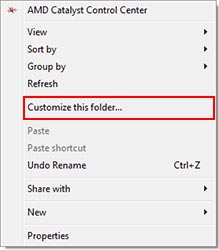
4- پنجره ای برای شما باز می شود که سربرگ Customize در آن فعال می باشد .
5- در منوی کشویی Optimize this folder for یکی از انواع موجود که مد نظرتان است مثلا Pictures یا Videos را انتخاب نمایید .
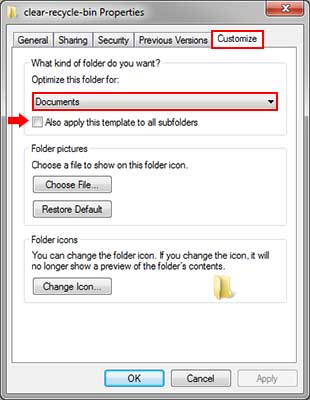
6- در صورتی که قصد دارید اسم فولدرهای درونی نیز مخفی شوند تیک گزینه Also apply this template to all subfolders را فعال کنید و در غیر این صورت تیک این قسمت را بردارید .
7- دکمه Apply و بعد از آن دکمه Ok را کلیک کنید .
8- اکنون مجددا در فضای خالی پنجره راست کلیک کرده و گزینه View را انتخاب نمایید .
9- گزینه Hide file names به این پنجره افزوده شده است .
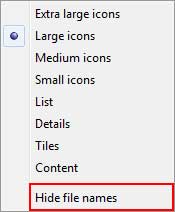
با انتخاب این گزینه مخفی کردن اسم فایل ها و فولدرها در ویندوز 7 شما انجام خواهد شد .
برای راهنمای مخفی سازی اسم فایل ها و فولدرها در ویندوز 7 می توانید
برای راهنمای مخفی سازی اسم فایل ها و فولدرها در ویندوز 7 می توانید



